教程
ACE中的批量打印

编辑丨钻石海
出品丨电气CAD论坛
批量打印、批量导出PDF文档,这些本该是玩转ACE的必会技能之一,本来我寻思大家都会呢,没想到最近一段时间内,收到多个网友的寻问,行,那咱今天就盘它~
我们日常在打印或导图时,通常都是以黑白线框的方式出图较多,相比彩色发布要更清晰,容易阅读,在批量打印或导出时,只需要设置第一个的页面设置即可,点击左上角的ACE图标菜单,选择:打印>页面设置,为了后面便于识别,新建一个设置,并给它个名字。
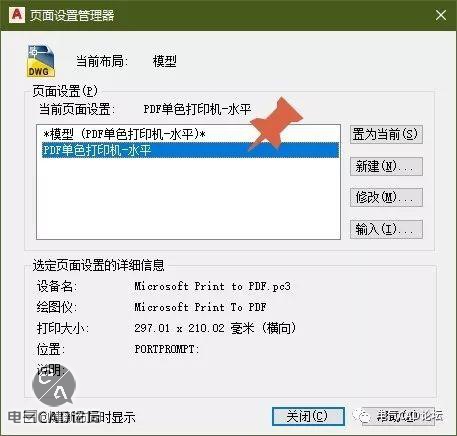
点击新建的设置后,修改如下:
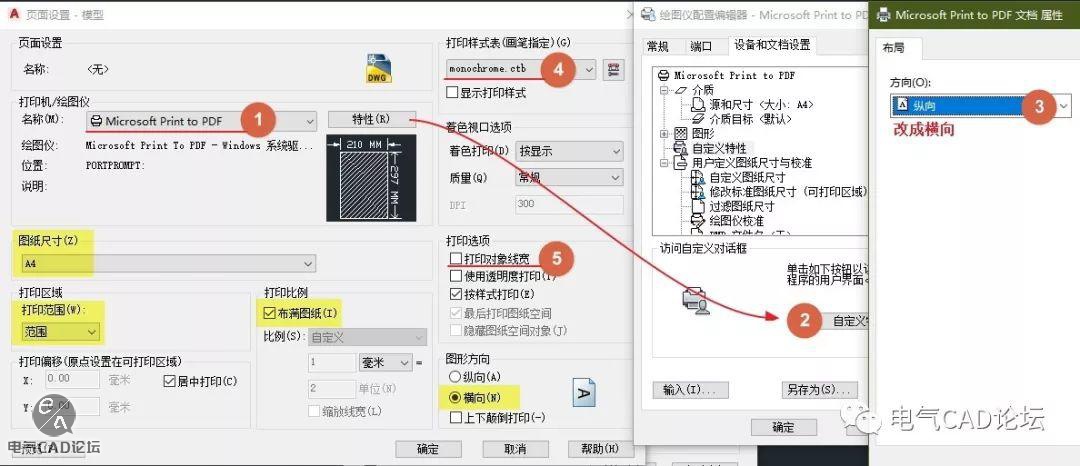
1.选择你的打印机Microsoft Print to PDF
2.由于默认是纵向打印,但图纸大都是横向,因此我们从特性里,点击自定义。
3.将布局方向调为横向
4.打印样式表选择”monochrome.ctr”这是将所有颜色替换为黑色的样式表
5.为了显示更清晰,不打印线宽
然后尺寸检查下是否为A4(或更大的尺寸),打印范围选择“范围”,打印比例勾选“布满图纸”,图纸方向选择“横向”。
确认保存后,就可以批量打印或发布图纸了,点击发布按钮,选择你要执行的操作,以下案例以发布PDF为例(打印与此类似):

选择需要执行的范围,一般都是全部执行:
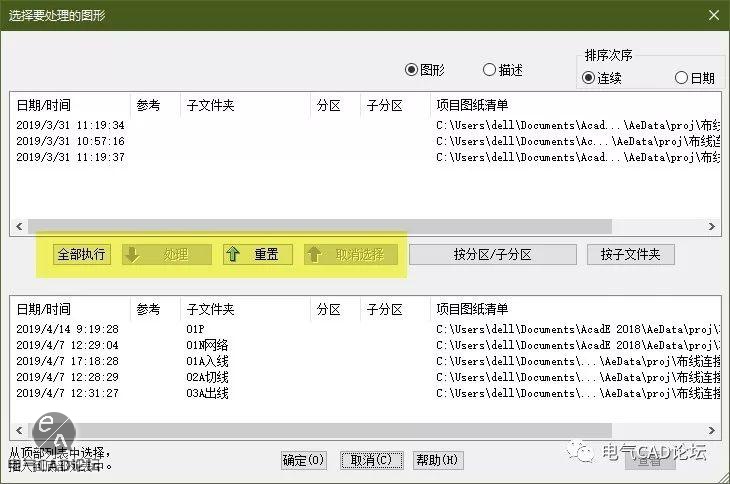
选择发布文件类型:
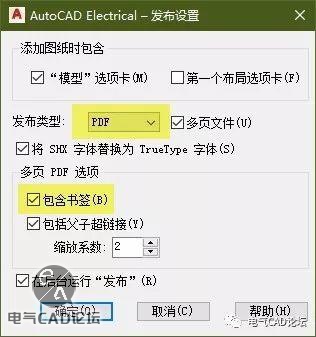
最后将所有图纸的页面设置选择为我们刚才新建的页面设置即可。
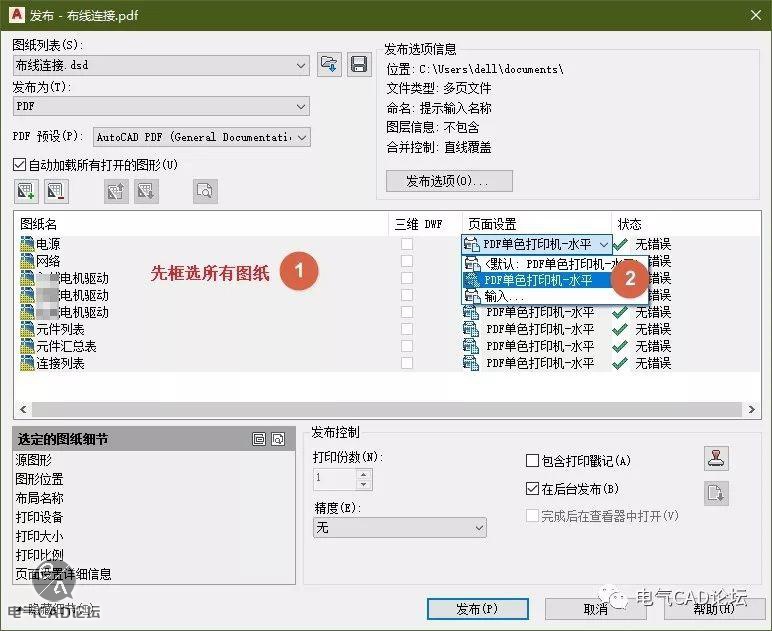
点击发布后,ACE便会在后台开始自动导出PDF了,例子里一共8张图纸,导出时间大约20S,说实话这速度有点龟速了。在ACE的状态栏里你可以看到当前正在执行的进度。
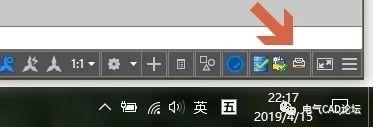
导出结束后,打开文档看一看。
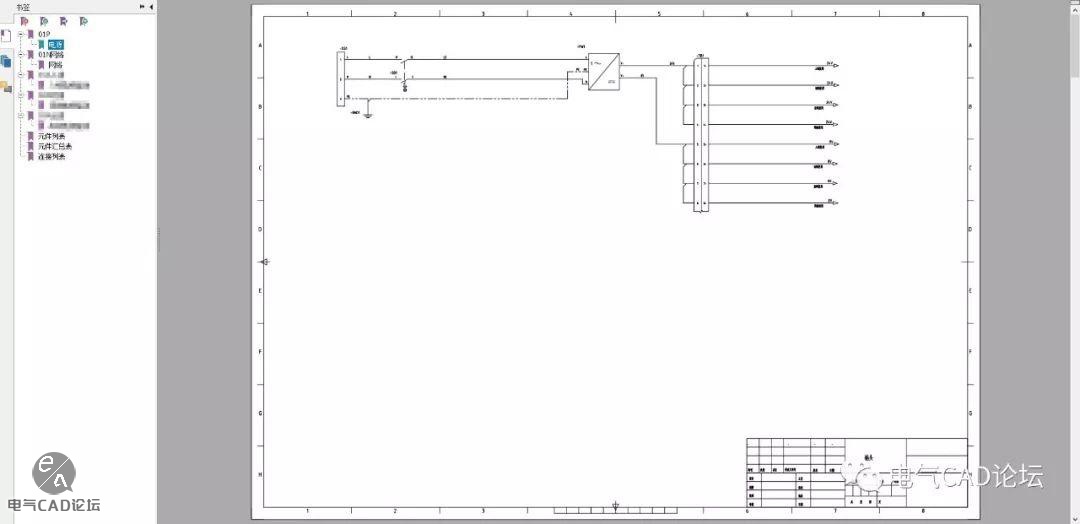
全部为黑白单色文档,完美~

声明:您必须遵守我们的协议,如果您下载了该资源行为将被视为对《免责声明》全部内容的认可,本网站资源大都来自原创,也有少部分来自互联网收集,仅供用于学习和交流,请勿用于商业用途。如有侵权、不妥之处,请联系站长并出示版权证明以便删除。敬请谅解! 侵权删帖/违法举报/投稿等事物联系邮箱:cad-bbs@qq.com


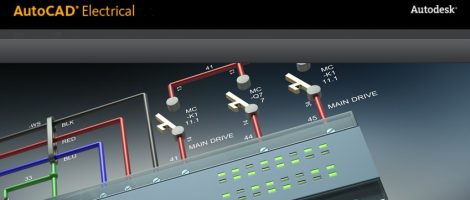

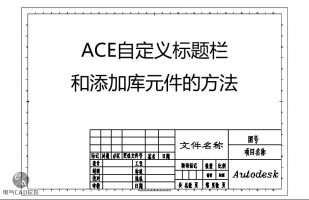

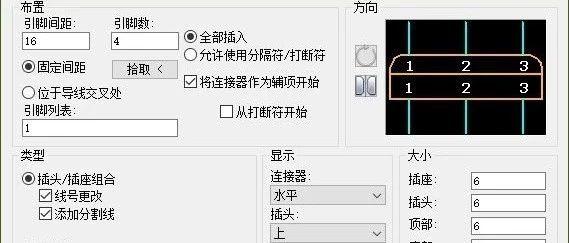


评论(2)
ACE为什么那么慢,批量打印 更新交互参考 调用面板端子图 都是那么慢200张图纸,更新一次都要20分钟。批量打印印也是要好久好久,崩溃了
是呀,代码底层逻辑导致,奈何不了。慢就是ACE的一大特点。